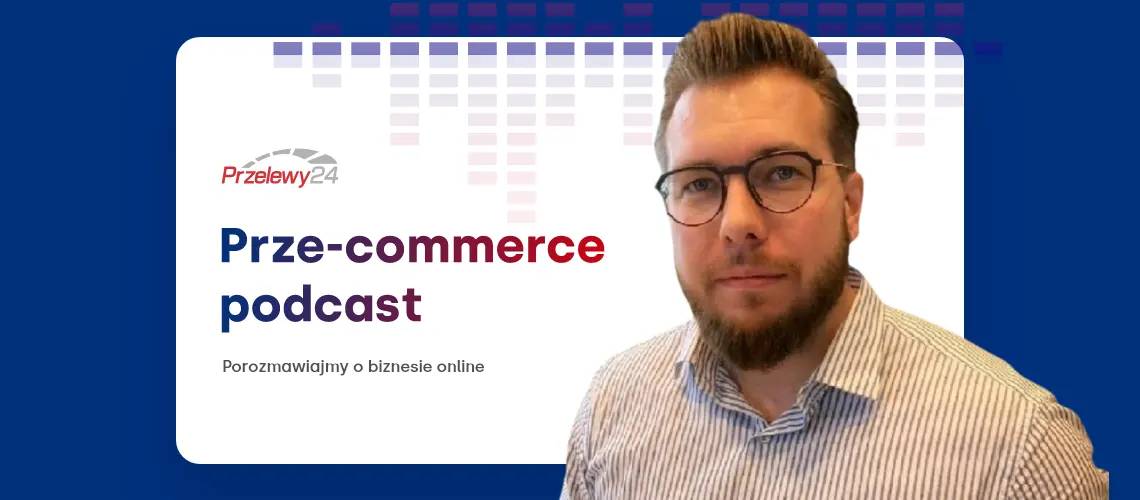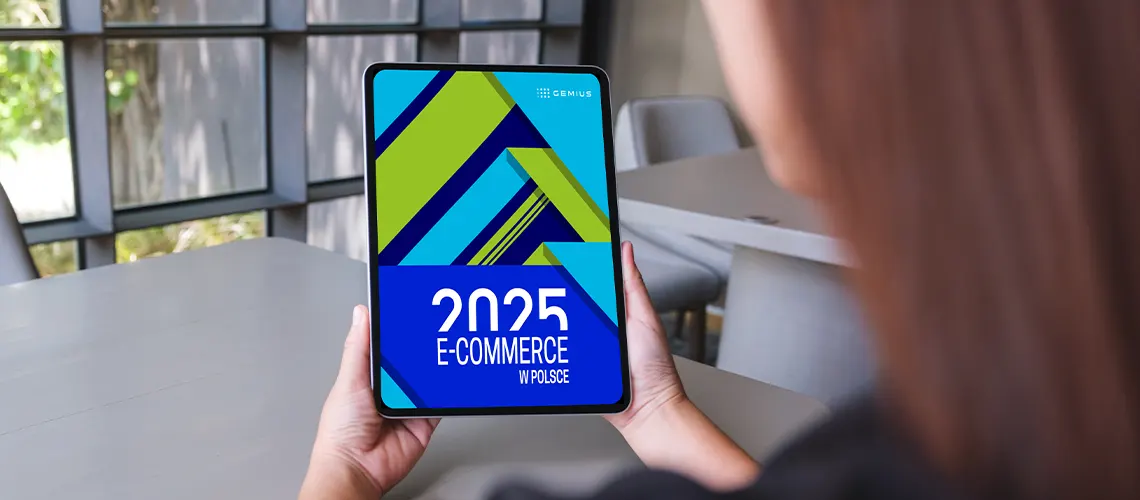Nowość na kanale YouTube Przelewy24_Official
Zobacz, jak krok po kroku skonfigurować moduł Przelewy24 w Magento 2.4.x
Przelewy24 informuje o premierze nowego tutorialu wideo, który ułatwi każdemu sprzedawcy integrację form płatności w popularnej platformie e-commerce Magento.
Na kanale YouTube Przelewy24_Official pojawił się dedykowany przewodnik wideo: „Jak skonfigurować moduł Przelewy24 w Magento 2.4.x”. Materiał jest idealnym źródłem wiedzy dla wszystkich, którzy chcą sprawnie i bezproblemowo uruchomić płatności Przelewy24 w swoim sklepie opartym o platformę Magento.
W tym tutorialu przeprowadzimy Cię krok po kroku przez pełny proces konfiguracji modułu płatności Przelewy24 w Twoim sklepie Magento.
Dowiesz się, jak skonfigurować:
- Przelewy online
- Płatności kartami
- BLIK
- Google Pay
- Apple Pay
- Płatności ratalne
Po pomyślnej konfiguracji, Twój sklep będzie w pełni gotowy do przyjmowania płatności za pośrednictwem Przelewy24, znacząco poprawiając doświadczenia zakupowe Twoich klientów.
Spis treści - co zobaczysz w filmie:
0:00 Jak skonfigurować Moduł Przelewy24
0:10 Nawigacja do ustawień wtyczki
0:36 Konfiguracja ustawień głównych
1:10 Konfiguracja bramki płatniczej
3:29 Metody płatności
4:23 Konfiguracja płatności kartami
5:08 Konfiguracja płatności BLIK
5:26 Konfiguracja płatności Google Pay
5:53 Konfiguracja płatności Apple Pay
6:28 Konfiguracja Płatności Ratalnych
7:16 Compatibility
7:42 Proces zakupowy
Nie trać czasu na samodzielne szukanie ustawień. Obejrzyj nasz nowy tutorial i zintegruj Przelewy24 z Magento szybko i skutecznie.
Zapraszamy do oglądania na kanale Przelewy24_Official
https://www.youtube.com/watch?v=5nk6zg8Qudg
Pełna transkrypcja
00:00:00 Witaj w tutorialu, który krok po kroku przeprowadzi Cię przez proces konfiguracji modułu Przelewy24 w Magento. Zaczynajmy! Rozpocznijmy od ustawień wtyczki w panelu Magento. Po zalogowaniu się do panelu Magento zostaniesz przekierowany do panelu sprzedawcy. Aby uzyskać dostęp do ustawień wtyczki, kliknij "Stores", a następnie w sekcji "Settings" wybierz "Configuration". Tam znajdziesz zakładkę "Sales", w niej "Payment Methods", a tam "Przelewy24" (lub, w nowszej wersji modułu, "Przelewy24" bezpośrednio pod zakładką "Sales"). Przejdźmy teraz do konfiguracji ustawień głównych. W sekcji "Main Settings" wprowadź "Merchant ID" oraz "POS ID", które są identyfikatorami Twojego sklepu.
00:00:48 Następnie podaj klucz CRC i klucz API. Wszystkie te dane znajdziesz w Panelu Sprzedawcy Przelewy24. Jeśli testujesz wtyczkę w środowisku Sandbox, ustaw "Test Mode" na "Yes" i wprowadź klucze z Sandboxa. Natomiast jeśli pracujesz w środowisku produkcyjnym, wybierz "Test Mode" na "No" i użyj kluczy produkcyjnych. W kolejnym kroku skonfigurujemy bramkę płatniczą. W sekcji "Payment Gateway" pole "Enabled" służy do włączania lub wyłączania promowania wyróżnionych metod płatności oraz podstawowej metody Przelewy24 (z wyświetlaniem ikon banków lub bez). Wskaż akceptowaną walutę. Pamiętaj, że możesz wybrać tylko jedną opcję, np.
00:01:33 polski złoty. Tutaj możesz precyzyjnie określić, które kraje są dopuszczone do dokonywania płatności przez bramkę Przelewy24. Debug – aktywowanie trybu debugowania umożliwia zapisywanie logów błędów modułu w dzienniku logów zintegrowanym z platformą Magento. Sort order – ta funkcja Magento pozwala na ustalenie kolejności wyświetlania metody płatności Przelewy24 w koszyku. Na przykład wpisanie cyfry 1 umieści wybraną metodę na pierwszym miejscu listy. Należy wtedy pamiętać o przypisaniu kolejnych liczb dla pozostałych metod płatności, które można w ten sposób ustawić, np. karty, BLIK, Google Pay, Apple Pay. Select payment method in store – zaznaczenie tej opcji na "Tak" spowoduje wyświetlenie dostępnych submetod płatności Przelewy24 bezpośrednio w witrynie sklepu, jeszcze przed przekierowaniem na stronę Przelewy24.
00:02:32 Wait for transaction result – ta opcja sprawia, że klient będzie oczekiwał na pośredniej stronie w Przelewy24, dopóki system nie otrzyma informacji z banku o pomyślnym zakończeniu transakcji. Jeśli opcja zaznaczona jest na "Nie", klient zostanie po płatności przekierowany od razu do sklepu. Automatically update payment status – ta opcja automatycznie sprawdza status płatności co 30 minut. Jeśli status płatności nie zmieni się w ciągu 30 minut od złożenia zamówienia, zamówienie zostanie automatycznie anulowane. Time Limit to limit czasu w minutach na opłacenie zamówienia. Domyślnie wynosi 15 minut.
00:03:14 Ustawienie wartości 0 sprawi, że czas nigdy nie wygaśnie. Extra Time Limit oraz Extra Time Limit Method – te opcje pozwalają na wydłużenie czasu płatności dla konkretnych metod, np. dla rat można ustawić 60 minut. Teraz skonfigurujemy kolejność wyświetlania metod płatności. Sekcja "Payment Methods" pozwala na dostosowanie kolejności wyświetlania metod płatności. Pamiętaj, aby kliknąć "Update List" w celu aktualizacji dostępnych kanałów płatności przypisanych do Twojego konta w Przelewy24. Należy pamiętać, że "Credit Card Method ID", "Apple Pay Method ID" i "Google Pay Method ID" to domyślne identyfikatory metod płatności w Przelewy24 i nie podlegają zmianie.
00:04:01 W tej sekcji umożliwiamy ustawienie kolejności wyświetlanych metod na checkout, dzięki personalizacji ustawienia wyświetlanych metod. Dodatkowo definiujemy kanały metody płatności jako "gateway" (wyświetlone w zbiorze dostępnych metod na etapie checkoutu) lub jako "standalone" (jako wyodrębniona i wyróżniona metoda na etapie checkoutu). Przejdźmy teraz do konfiguracji płatności kartami. W polu "Enabled" możesz włączyć lub wyłączyć płatności kartami płatniczymi. Enabled Przelewy24 CardVault – ta opcja umożliwia zapisywanie aliasów kartowych, co jest przydatne np. dla płatności OneClick. Enabled click-to-pay.
00:04:44 Włącz tę opcję, jeśli chcesz udostępnić płatności Click-to-Pay wszystkim użytkownikom. Enabled click-to-pay for guests – zaznacz tę opcję, aby płatności Click-to-Pay były dostępne również dla niezalogowanych użytkowników. Pamiętaj również o skonfigurowaniu dozwolonych walut i krajów, a także o ustawieniu trybu debugowania oraz kolejności sortowania – "Sort Order". Konfiguracja płatności BLIKIEM. W tej sekcji możesz włączyć lub wyłączyć płatności BLIK. Zdecyduj również, czy aliasy BLIK mogą być zapisywane dla przyszłych płatności w sklepie. Pamiętaj o konfiguracji krajów, walut, trybu debugowania i kolejności sortowania.
00:05:26 Konfiguracja płatności Google Pay. W tej sekcji możesz włączyć lub wyłączyć Google Pay. W polu "Google Merchant ID" wprowadź swój identyfikator handlowca z Google. Następnie w "Authorization Method" wybierz preferowany sposób autoryzacji transakcji Google Pay, np. PAN Only lub Kryptogram. W polu "Card Networks" wybierz dozwolone sieci kart. Na koniec wybierz dozwolone waluty i kraje. Konfiguracja płatności Apple Pay.
00:05:56 W tej sekcji możesz włączyć lub wyłączyć Apple Pay. Wprowadź swój "Merchant ID" dla Apple Pay. Jeśli potrzebujesz instrukcji, jak go uzyskać, kliknij w ikonę ze znakiem zapytania po prawej stronie. Znajdziesz tam pomocny link. Aby uruchomić płatności, załaduj niezbędne certyfikaty i klucz SSL. Jest to niezbędne do prawidłowego funkcjonowania Apple Pay White Label. Na koniec skonfiguruj dozwolone kraje, waluty, tryb debugowania oraz kolejność sortowania. Konfiguracja RAT.
00:06:29 W tej sekcji możesz włączyć lub wyłączyć płatności ratalne. Poniżej znajdziesz opcje dotyczące wyświetlania informacji o RAT-ach: Show on PDP – ta opcja dotyczy wyświetlania rat na stronie produktu. Show on cart – włącz tę opcję, aby wyświetlać informacje o ratach w koszyku. Show on checkout – włącz tę opcję, aby wyświetlać informacje o ratach podczas finalizacji zamówienia.
00:06:55 Banner size – wybierz rozmiar banera: mini lub max. Show simulator – włącz tę opcję, aby wyświetlać symulator rat. Jeśli zostanie ustawiona na "NO", symulator nie będzie klikalny. Domyślne ustawienia to Method ID 303, waluta w polskich złotych oraz język polski. Na koniec zakładka "Compatibility". Pole "Refund Compatibility Enabled" pozwala na wykonywanie zwrotów w Magento dla transakcji, które zostały przetworzone na starszej wersji modułu płatności
00:07:29 Przelewy24, asygnowanej jako Dialcom – Przelewy24 (poprzednia nazwa). Jest to szczególnie przydatne, jeśli wcześniej korzystałeś ze starszej wersji platformy i na niej realizowałeś transakcje. Teraz sprawdźmy, jak wprowadzona konfiguracja wyświetla się w Twoim sklepie. Przejdź do swojego sklepu. Dodaj produkt do koszyka. W koszyku zobaczysz baner z symulatorem RAT. Przejdź do finalizacji zamówienia, klikając "Proceed to checkout". Uzupełnij wszystkie wymagane dane.
00:08:01 Ponownie zobaczysz informacje o RAT-ach. Wybierz preferowaną metodę płatności, np. Raty, Przelew, BLIK. Gratulacje! Przeszedłeś przez wszystkie etapy konfiguracji modułu Przelewy24 w Magento. Twój sklep jest teraz w pełni gotowy do przyjmowania płatności za pośrednictwem Przelewy24, oferując klientom szeroki wachlarz wygodnych opcji płatności.